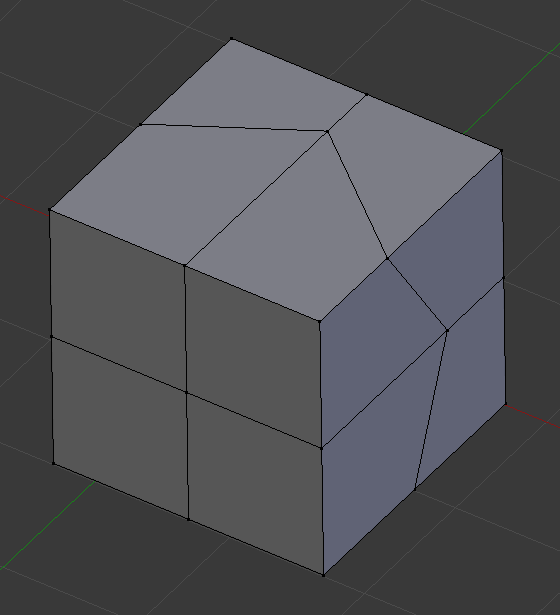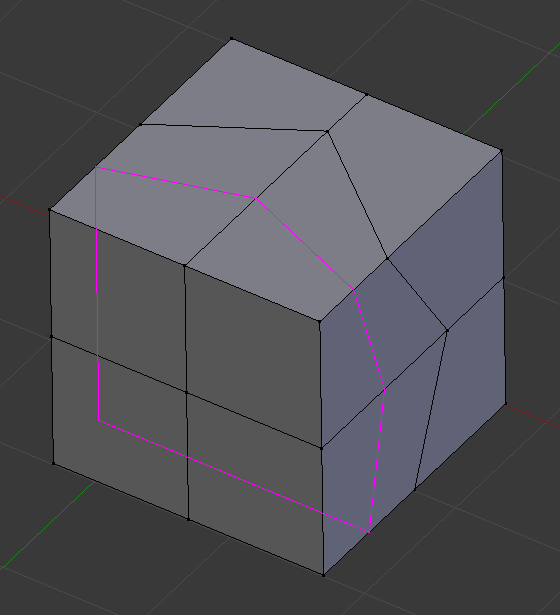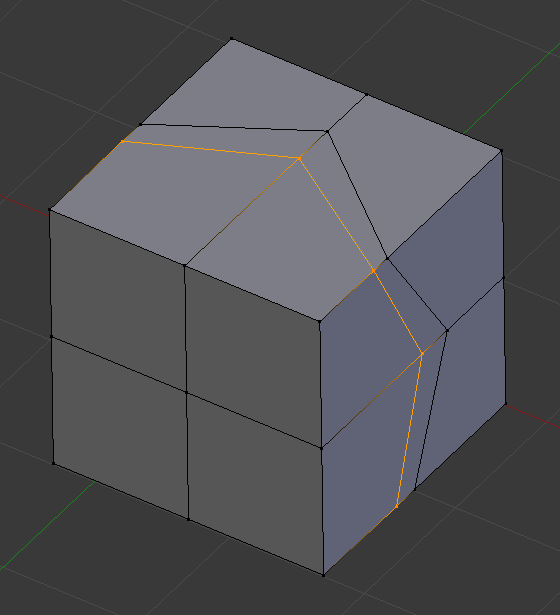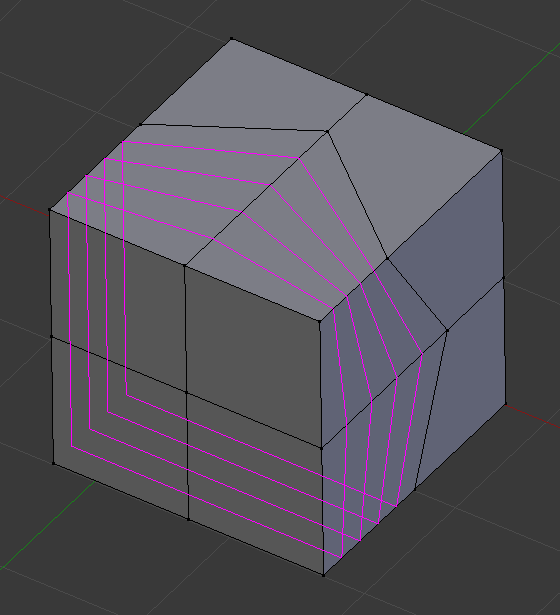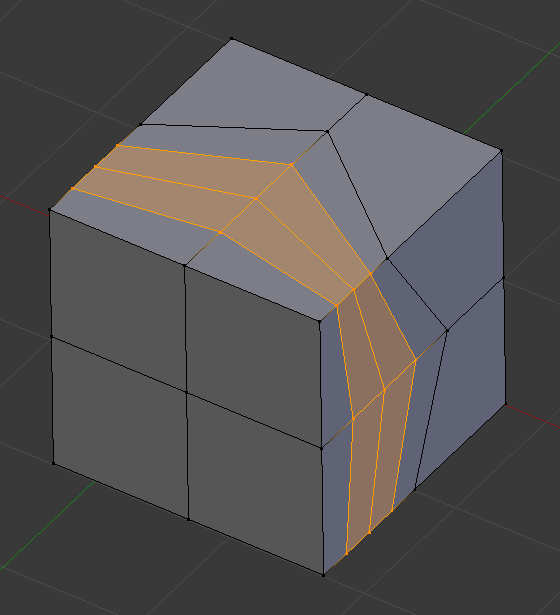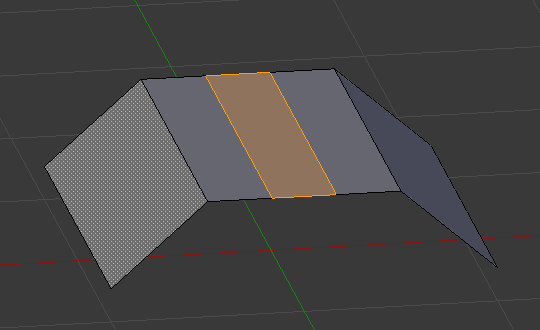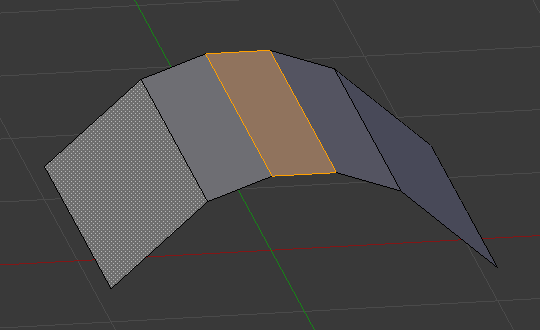环切并滑移¶
参考
- 模式:
编辑模式
- 菜单:
- 快捷键:
Ctrl-R
环切并滑移 将一组环面分割成两个或多组平行的环面。默认情况下,新的边在中间创建,但您也可以将它们滑动到靠近一侧的位置。
用法¶
该工具是交互式的,操作分两步:
选择要切割的面环
激活工具后,将光标移至切割要穿过的边线上(即垂直于切割方向的边)。Blender 会显示一条黄线,预览将要进行的切割。单击 鼠标左键 确认并进入下一步,或单击 鼠标右键 放弃。
滑动新生成的循环边
现在您可以移动鼠标来更改新边环的位置。单击 鼠标左键 在所选位置创建切割,或单击 鼠标右键 在中心位置创建切割。
See also
边线滑移工具可用于滑动现有循环边。
选项¶
这些选项在工具正在使用时可用,稍后在调整上一步操作面板中也可用。
- 切割次数 滚轮
在第一步中,您可以通过滚动 滚轮、输入数字或按 PageUp/PageDown,更改要创建的切割数量。
- 平滑度
将新创建的边线沿其法线偏移多少以保持表面曲率。您可以在第一步中使用 Alt-滚轮 更改该值,但由于在该阶段无法预览平滑度,通常最好在 调整上一步操作 面板中进行更改。
- 衰减
平滑度 的衰减类型。改变轮廓的形状。
- 系数
循环边相对于周围循环边的位置。
- 均匀 E
使新循环边与现有相邻边的距离相等(而不是与所交叉的每条垂直边的长度成比例)。您可以在第二步中按 E 来切换它。
- 翻转 F
与相邻的另一条边保持 均匀 的距离。您可以在第二步中按 F 来切换它。